애플워치 컴플리케이션 설정방법과 추천하는 컴플리케이션에 대해 알아보려고 합니다 저는 애플워치를 스마트워치로서 일반적인 시계에 비해 장점이라고 생각하는 부분이 바로 이 컴플리케이션입니다
굳이 핸드폰을 열지 않아도 들지 않아도 켜지 않아도 간단한 내용과 활동을 애플워치로 할 수 있다는 것은 굉장히 편리한 작업이죠
이번 포스팅에는 좀 더 애플워치를 스마트하게 사용하는 컴플리케이션 변경방법에 대해 알아보려고 합니다
1. 애플워치 컴플리케이션 설정방법
방법은 2가지입니다 아이폰에서 하는 방법과 애플워치에서 하는 방법인데요 첫번째로는 아이폰에서 하는 방법입니다 먼저는 아이폰의 애플워치 어플로 접속을 해주세요
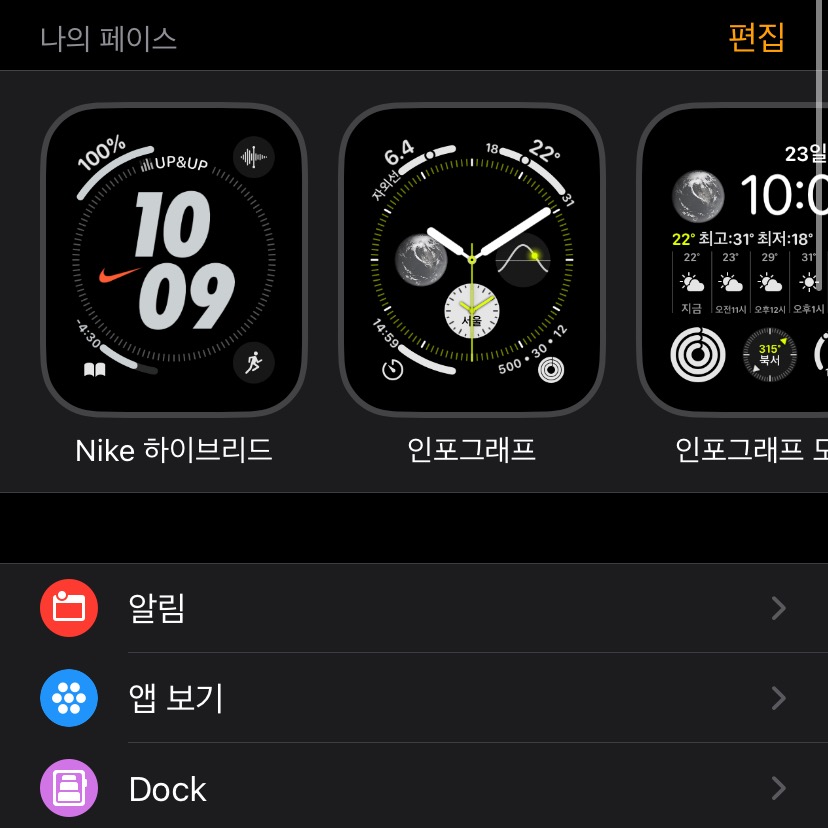
그리고 나면 애플워치 어플 메인화면으로 접속을 하게 되는데요 여기서 보시면 각 시계 페이스가 있는 것을 보실 수 있습니다 ‘나의 페이스’라고 되어 있네요 여기서 사용하시는 페이스를 선택해주세요 저는 가장 기본인 나이키 페이스를 선택하겠습니다
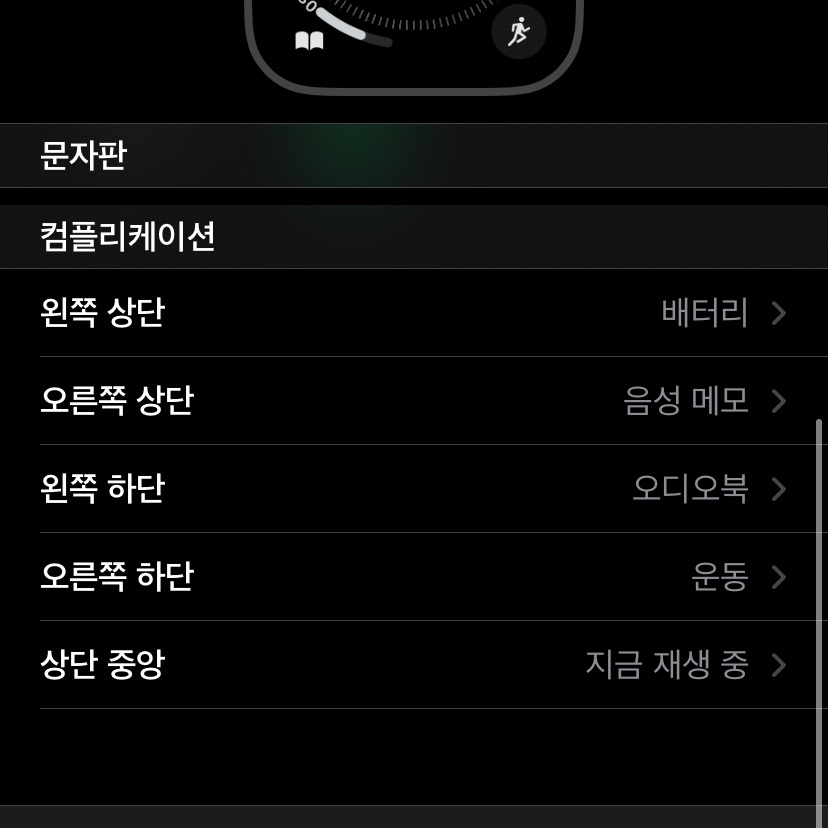
선택을 하시면 시계 페이스 설정이 나타납니다 여기서 밑으로 내리시다보면 컴플리케이션이 나타나는데요 무조건 모든 페이스가 똑같은 위치에 있는 것은 아닙니다만 보통은 여기에 있을 겁니다 보시면 나이키 페이스는 총 5개의 컴플리케이션 설정이 가능하네요 하나하나 눌러보시면서 설정을 해주시면 됩니다

설정을 해주시면 이렇게 애플워치로 적용이 되는 것을 보실 수 있습니다 두번째로는 애플워치에서 변경하는 방법을 알아보겠습니다 이번에도 나이키 페이스를 변경하는 걸로 하려는데요 시계 메인화면에서 꾹 하고 눌러주세요
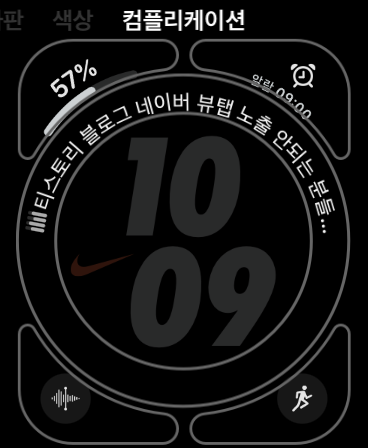
그리고 나서 편집을 눌러주시면 페이스 편집화면으로 넘어갑니다 그 후 옆으로 손으로 슬라이드를 하면서 밀어주시면 위의 컴플리케이션이라는 항목과 함께 각각의 컴플리케이션을 편집할 수 있는 항목들로 나타납니다 역시 총 5개의 컴플리케이션 편집을 할 수가 있습니다
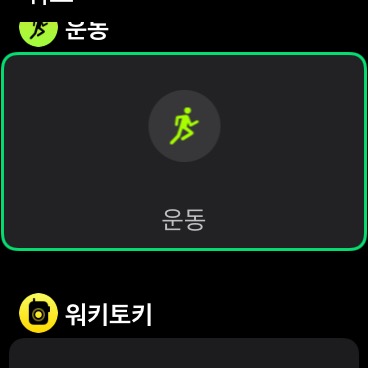
각각의 컴플리케이션을 눌러서 편집을 해주세요 이번에는 어떻게 적용되는지 바로 확인을 하면서 편집 및 추가를 할 수 있어서 아이폰에서 편집을 할 때보다는 직관적입니다

다시 적용이 되었습니다 아이폰이 없더라도 바로 적용을 할 수 있으니 편리하며 시계페이스도 애플워치에서 꾹 하고 눌러 변경을 할 수 있습니다
2. 애플워치 컴플리케이션 추천
이번에는 애플워치 컴플리케이션 몇가지를 추천드릴려고 합니다 애플워치 시계 페이스는 정말 다양한데요 그 중에서 컴플리케이션을 거의 사용할 수 없는 아니 아예 컴플리케이션이 없이 시계페이스만 사용할 수 있는 숫자 듀오 페이스도 있습니다
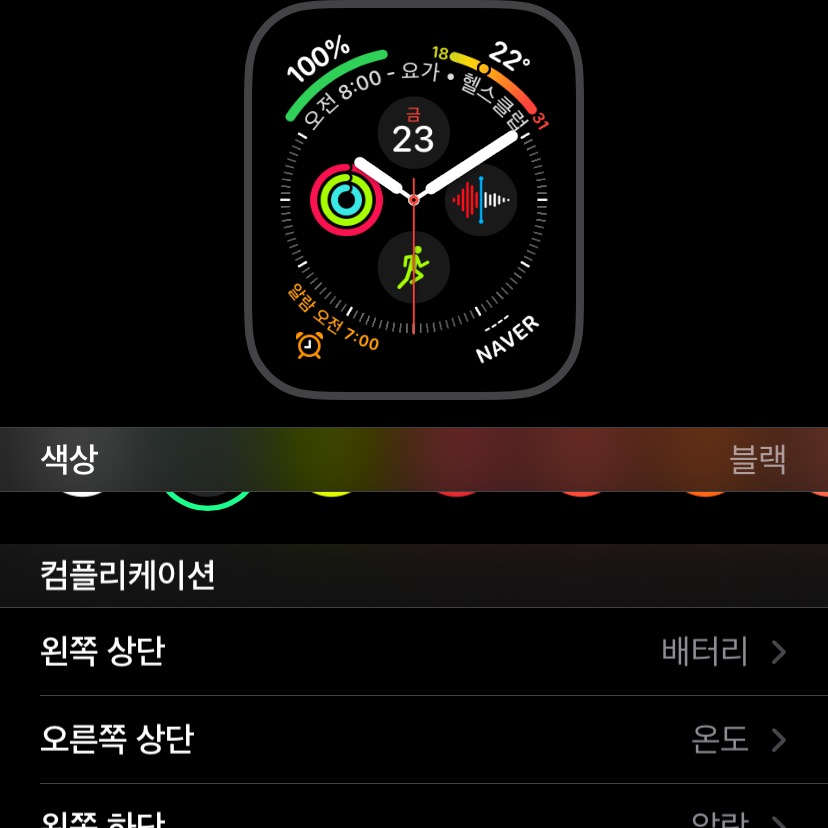
저는 그 중 시계페이스로 5가지의 컴플리케이션을 사용할 수 있는 나이키 페이스와 무려 8가지로 다양하게 사용할 수 있는 인포그래프 페이스를 추천드립니다 좀 복잡해질 수 있기는 하지만 그래도 스마트워치 느낌이 나니 좋기는 하더라구요 물론 깔끔하게 사용하고 싶으신 분들은 간단하게 1-2가지 컴플리케이션을 사용할 수 있는 페이스도 좋습니다
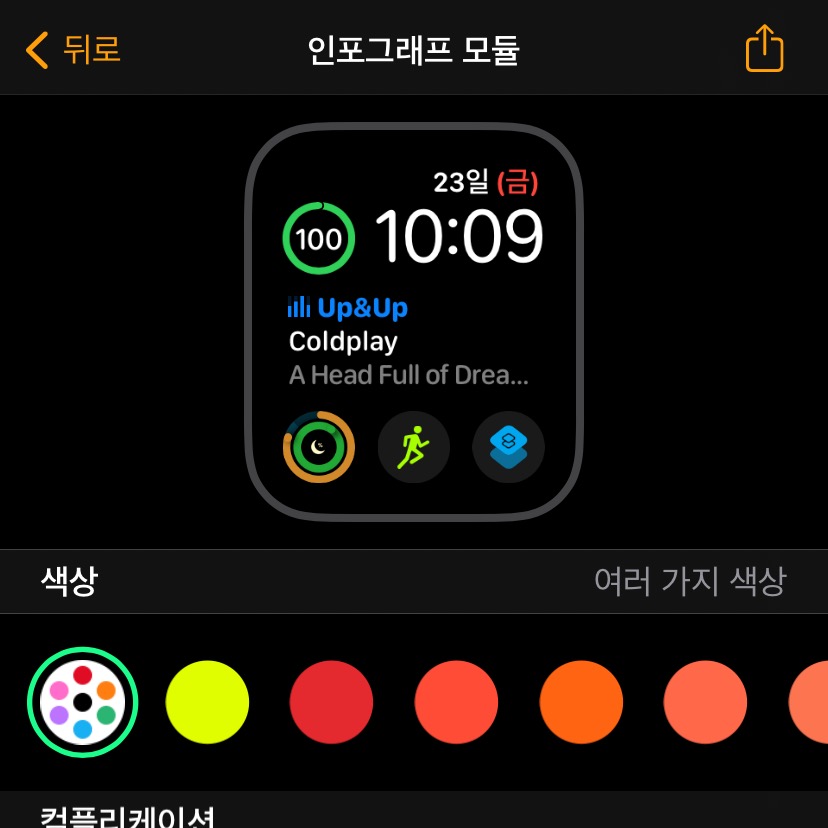
저는 제가 자주 사용하고 유용한 컴플리케이션을 추천드리자면 배터리와 운동, 지금 재생이라는 부분은 꼭 사용하는 편입니다 운동은 바로 눌러서 사용할 때 편리하고 배터리는 애플워치 배터리를 직관적으로 확인할 수 있습니다 거기에 지금 재생 중이라는 컴플리케이션은 노래, 유튜브 등 재생 중인 내용을 확인하고 멈춤, 넘기기 등 간단한 조작을 할 수 있어서 좋더라구요 또한 이번에 네이버앱이 업데이트 되면서 qr코드를 나타나게 할 수 있는 네이버도 추천드립니다




최근댓글